- লেখক Lauren Nevill [email protected].
- Public 2023-12-16 18:49.
- সর্বশেষ পরিবর্তিত 2025-01-23 15:17.
অপেরা ইন্টারনেট ব্রাউজার ব্যবহার করে প্রায়শই নবীন ইন্টারনেট ব্যবহারকারীরা অবিশ্বাস্যভাবে মূল প্রোগ্রাম উইন্ডো থেকে ঠিকানা বারটি সরাতে পারেন। তারপরে তারা কীভাবে এটি করেছে তা তারা মনে করার চেষ্টা করে। প্রকৃতপক্ষে, ঠিকানা বারটি সরানো যতটা সহজ তত সহজে।
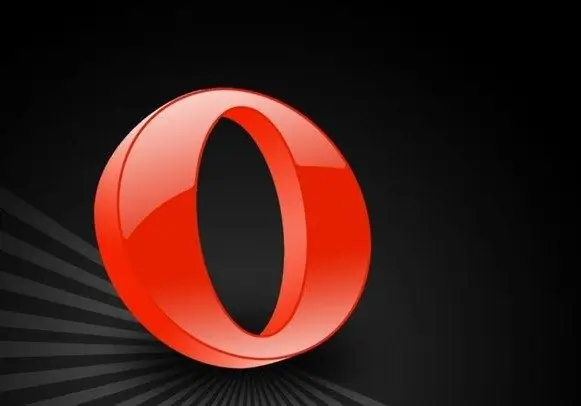
প্রয়োজনীয়
অপেরা সফ্টওয়্যার।
নির্দেশনা
ধাপ 1
ব্যবহারকারী যদি প্রোগ্রামের মূল উইন্ডো থেকে ঠিকানা বারটি সরিয়ে ফেলতে পরিচালিত করে, নেভিগেশন বোতামগুলি, "ভ্যান্ড", পাশাপাশি অন্যান্য প্যানেলগুলি স্বয়ংক্রিয়ভাবে এটির সাথে চলে যাবে। সুতরাং, সমাধানটির মূলটি অবশ্যই সরঞ্জামদণ্ডগুলির প্রদর্শন সেটিংসে অনুসন্ধান করা উচিত। উপরের মেনুতে "সরঞ্জামগুলি" ক্লিক করুন এবং "উপস্থিতি" নির্বাচন করুন।
ধাপ ২
উইন্ডোটি খোলে, "সরঞ্জামদণ্ড" ট্যাবে যান, তারপরে "ঠিকানা বার" আইটেমের পাশের বাক্সটি চেক করুন। পরিবর্তনগুলি সংরক্ষণ করতে ওকে ক্লিক করুন। ব্রাউজারের ঠিকানা বারটি একই জায়গায় উপস্থিত হওয়া উচিত।
ধাপ 3
ঘরে ফিরে "কার্সারি" লাইন ফেরত দেওয়ার অন্যান্য উপায়ও রয়েছে। প্রোগ্রামের মূল উইন্ডোতে যান এবং প্যানেলটি কোথায় অবস্থিত করা উচিত সেই জায়গায় ডান ক্লিক করুন। প্রসঙ্গ মেনু থেকে, "সেটিংস" আইটেমটি নির্বাচন করুন এবং তারপরে "প্যানেল সেটিংস পুনরায় সেট করুন" লাইনটি নির্বাচন করুন। হারিয়ে যাওয়া প্যানেলগুলি আবার প্রদর্শিত হবে, তবে একটি ছোট ক্যাভিয়েট রয়েছে - সমস্ত সরঞ্জামদণ্ডের সেটিংস তাদের মূল মানগুলিতে পুনরায় সেট করা হবে। এর অর্থ কোনও অ্যাড-অন নষ্ট হয়ে যাবে।
পদক্ষেপ 4
সমস্ত পরিবর্তন না হারিয়ে ঠিকানা বারটি ফিরে পেতে, আপনাকে অবশ্যই শীর্ষস্থানীয় মেনু "সরঞ্জাম" ক্লিক করতে হবে, তারপরে আইটেমটি "নিবন্ধকরণ" নির্বাচন করুন। নতুন উইন্ডোতে, "বোতাম" ট্যাবে যান। খোলা উইন্ডোর বাম দিকে, "ব্রাউজার: দেখুন" বিভাগটি নির্বাচন করুন, ডানদিকে মূল ব্রাউজার উইন্ডো থেকে একবারে সরানো সমস্ত আইটেম প্রদর্শিত হবে। আইটেমটি "ঠিকানা বার" সন্ধান করুন, মাউসের বাম বোতামটি দিয়ে এটি ধরুন এবং এটিকে সমস্ত প্যানেলের অবস্থানটিতে টেনে আনুন।
পদক্ষেপ 5
কিছু ক্ষেত্রে উপরের পদ্ধতিগুলি সাহায্য করে না। সম্ভবত, এখানে কারণটি হ'ল ব্রাউজারের ভুল শাটডাউন বা হার্ড ডিস্কের খারাপ ক্ষেত্রগুলির উপস্থিতি। একটি নিয়ম হিসাবে, এই জাতীয় ক্ষেত্রে, প্রোগ্রামের একটি নতুন ইনস্টলেশন বা ব্রাউজার সংস্করণের একটি আপডেট সহায়তা করে।






